
Este software irá reparar erros comuns de computador, protegê-lo contra perda de arquivos, malware, falha de hardware e otimizar seu PC para desempenho máximo. Corrija problemas do PC e remova vírus agora em 3 etapas fáceis:
- Baixar Restoro PC Repair Tool que vem com tecnologias patenteadas (patente disponível aqui).
- Clique Inicia escaneamento para encontrar problemas do Windows que podem estar causando problemas no PC.
- Clique Reparar tudo para corrigir problemas que afetam a segurança e o desempenho do seu computador
- Restoro foi baixado por 0 leitores este mês.
O Windows Live Mail foi um dos desktops mais usados clientes de email, mas alguns usuários se esqueceram disso. Aqueles que não estão lutando, na maioria das vezes, com diferentes erros e bugs. Um dos problemas mais comuns é que o Live Mail não é exibido corretamente.
O erro pode ser encontrado de várias formas. Windows Live Mail às vezes mostra que você tem novos e-mails e clicar em qualquer um deles normalmente deve revelar a mensagem na janela de visualização. Em vez disso, não mostra nada.
Outros usuários descrevem como o corpo da mensagem do Windows Live Mail também não mostra nenhum texto. Alguma dessas campainhas toca alguma coisa?
Após investigações rigorosas, conseguimos identificar uma coleção de métodos que ajudaram os usuários do Windows Live Mail em uma situação semelhante a resolver esse problema específico. Vamos olhar mais de perto.
O que posso fazer quando o Live Mail não é exibido corretamente?
1. Esvazie a pasta de arquivos temporários

Uma maneira realmente fácil de fazer o Windows Live Mail ser exibido corretamente novamente é esvaziar a pasta de arquivos temporários. Esses arquivos são armazenados na chamada pasta Windows Temp.
Como regra geral, tente encontrá-lo em % userprofile% AppDataLocalTemp. Exclua todos os arquivos nele através do Botão Apagar de Menu iniciale reinicie o Windows Live Mail.
Não consegue se livrar dos arquivos temporários? Depois de seguir essas etapas fáceis, você os excluirá como um profissional.
2. Altere a proteção antivírus para Desativada na Segurança do Windows

Seu erro também pode ser causado pelo programa antivírus instalado no sistema. Portanto, desativá-lo pode ajudar a isolar o problema. Siga este caminho Começar > Configurações> Atualização e segurança> Segurança do Windows> Proteção contra vírus e ameaças> Gerenciar configurações.
Interruptor Proteção em tempo real para Fora. As verificações programadas continuarão em execução e não se preocupe. É apenas uma ação temporária.
Se você estiver tendo problemas para abrir o aplicativo de configuração, dê uma olhada emEste artigo para resolver o problema.
3. Faça alterações no diretório do programa para corrigir anomalias de exibição do Live Mail
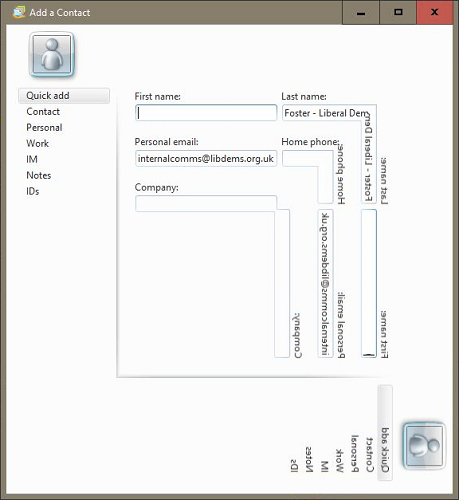
Se a janela do meio tiver várias marcações laterais estranhas que vão ao longo da parte inferior da mesma janela, então você pode tentar fazer isso.
cópia de d3d10level9.dll a partir de Windows 10 Versão 1709 no Diretório de programas do Windows Live Mail em sua versão atual do Windows 10. Siga este caminho C: Arquivos de programasWindows LiveMail para chegar lá.
4. Habilite o conteúdo HTML quando o Windows Live Mail não estiver exibindo imagens

Quando e-mails que contêm imagens ou fotografias mostram apenas texto e nenhuma imagem, é recomendável abrir o Windows Live Mail. Então, siga este caminho Opções> Opções de segurança> Segurança.
Debaixo de Baixar título Imagens, desmarque a caixa de seleção ao lado de Bloquear imagens e outro conteúdo externo em e-mail HTML. Não faça nada sobre a marca de seleção da caixa abaixo Mostrar imagens e conteúdo externo enviados de endereços de e-mail em minha lista de remetentes confiáveis.
Você também pode ir para Ferramentas> Opções> Ler para ter a certeza Leia todas as mensagens em texto simples também não está marcada.
5. Desinstale e reinstale a conta

Seu último recurso é desinstalar e reinstalar o Windows Live Mail. Para isso, encontre seu caminho para Painel de controle > Programas e recursos > clique com o botão direito em Windows Live Mail. Selecione Desinstalar> Remover um ou mais programas do Windows Live.
Uma vez desinstalado, agora instale o mesmo. Em seguida, reinicie o computador e verifique se o Windows Live Mail está sendo exibido corretamente novamente.
Você não consegue abrir o painel de controle? Dê uma olhada neste guia passo a passo para encontrar uma solução.
Depois de seguir todas as etapas descritas neste guia, o Windows Live Mail deve começar a funcionar conforme o esperado novamente.
Não se esqueça de deixar qualquer outra dúvida ou sugestão que você possa ter na seção de comentários abaixo.
LEIA A SEGUINTE:
- Correção: erro do Windows Live Mail 0x8007007A no Windows 10
- O que fazer se meus contatos do Windows Live Mail desaparecerem
- O Windows Live Mail não está se conectando ao Gmail? Tente isto
 Ainda está tendo problemas?Corrija-os com esta ferramenta:
Ainda está tendo problemas?Corrija-os com esta ferramenta:
- Baixe esta ferramenta de reparo de PC classificado como Ótimo no TrustPilot.com (o download começa nesta página).
- Clique Inicia escaneamento para encontrar problemas do Windows que podem estar causando problemas no PC.
- Clique Reparar tudo para corrigir problemas com tecnologias patenteadas (Desconto exclusivo para nossos leitores).
Restoro foi baixado por 0 leitores este mês.


